参考文章:
使用的函数
(1) cv.cvtColor(img, cv.COLOR_BGR2HSV)
img 为要进行色彩空间转换的原图,cv.COLOR_BGR2HSV 即将原图 RGB 色彩空间转换为 HSV 色彩空间
(2) cv.inRange(hsv, (h_min, s_min, v_min), (h_max, s_max, v_max))
cv.inRange 函数通过设置不同的 h、s、v 的 min 和 max 阈值可以获取不同色彩的一个二值的 mask 图,下图为各颜色的阈值表:
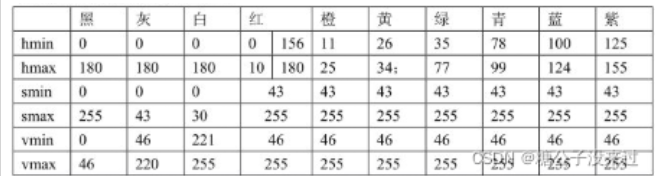
(3)cv.bitwise_and(img1, img2, mask),cv.bitwise_or(img1, img2, mask) 和cv.bitwise_not(img)
第一个函数为按位与操作函数,将 img1 和 img2 在 mask 的区域内,R,G,B 三个分量分别进行按位与操作。第二个函数为按位或操作函数,将 img1 和 img2 在 mask 的区域内,R,G,B 三个分量分别进行按位或操作。第三个函数为按位取反操作函数,将 img 在 R,G,B 三个分量分别进行按位取反操作。
(4)cv.add(img1, img2) 函数
将 img1 和 img2 进行相加操作,img1 和 img2 的尺寸必须要相同。
实操
步骤与上面那篇文章相同,将背景换为了红色
中间过程生成图像如下
原图

高斯滤波去除噪声点

BGR2HSV

第一次mask,这种是把绿色和青色位置的区域识别出来了,但我们想要的是人物的区域,所以得进行一次取反操作

取反,得到mask

按位与操作,结合mask,取出doctor人物

新建一张新的背景图,这里用红色的
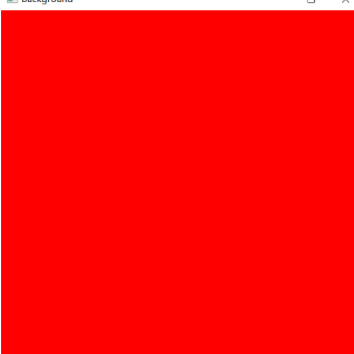
得把背景中doctor位置的像素抠出来,以便后续的cv2.add()操作

doctor占坑,成功!

代码如下
import cv2 as cv
import numpy as np
# 主要使用的函数:
# cv.cvtColor(img, cv.COLOR_BGR2HSV)
# cv.inRange(hsv, (h_min, s_min, v_min), (h_max, s_max, v_max))
# cv.bitwise_and(img1, img2, mask), cv.bitwise_or(img1, img2, mask), cv.bitwise_not(img)
# cv.add(img1, img2)
def cvshow(name, img):
cv.imshow(name, img)
cv.waitKey(0)
cv.destroyAllWindows()
# 输入原始图像
src = cv.imread('test1.png')
cvshow('test1', src)
# 图像降噪预处理
src = cv.GaussianBlur(src, (5, 5), 1)
cvshow('gaussianblur', src)
# 获取mask
hsv = cv.cvtColor(src, cv.COLOR_BGR2HSV)
cvshow('hsv', hsv)
mask = cv.inRange(hsv, (35, 43, 46), (99, 255, 255))
cvshow('mask', mask)
mask = cv.bitwise_not(mask)
cvshow('mask2', mask)
# 获取人物
doctor = cv.bitwise_and(src, src, mask=mask)
cvshow('doctor', doctor)
# 新建一张与原始图一样大小的红色背景图
background = np.zeros(src.shape, src.dtype)
background[:, :, 2] = 255 # 红色。background[:, :, 0]蓝色通道,background[:, :, 1]绿色通道
cvshow('background', background)
# 得到红色背景的mask
mask = cv.bitwise_not(mask)
redback = cv.bitwise_and(background, background, mask=mask)
cvshow('redback', redback)
# 将人物图贴到红色背景上
dst = cv.add(redback, doctor)
cvshow('dst', dst)

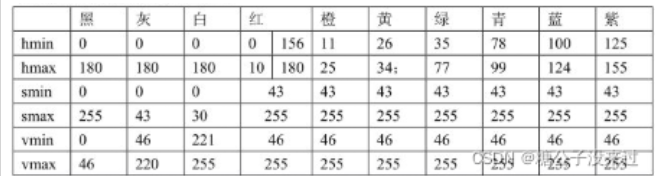






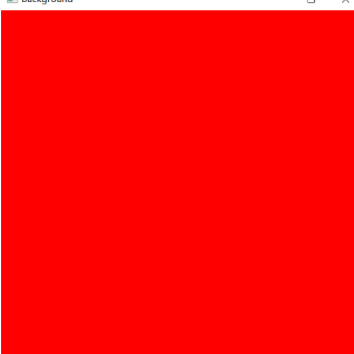







评论专区